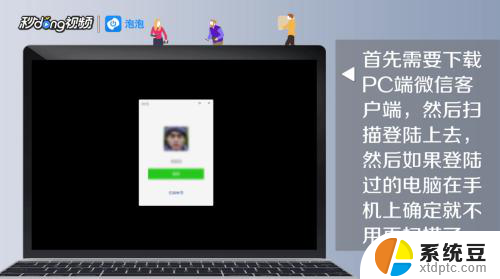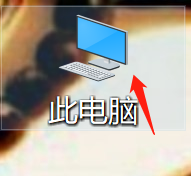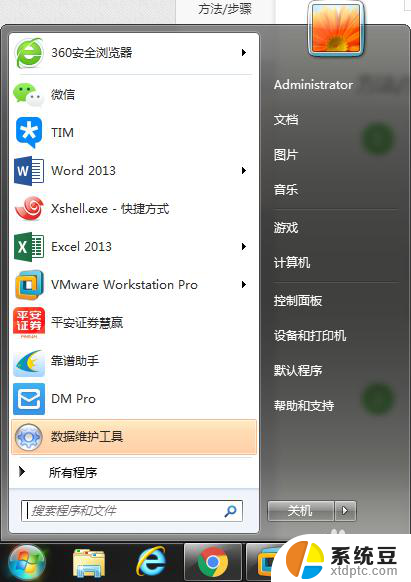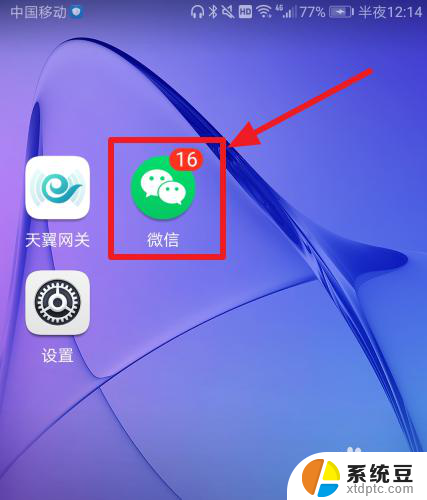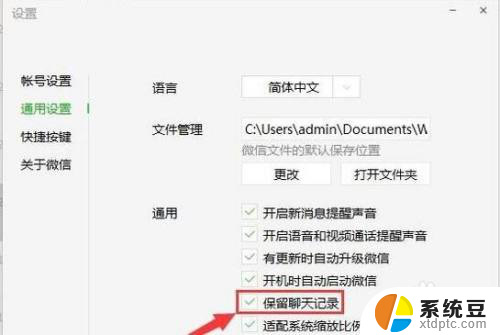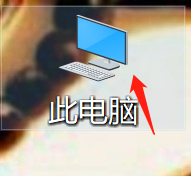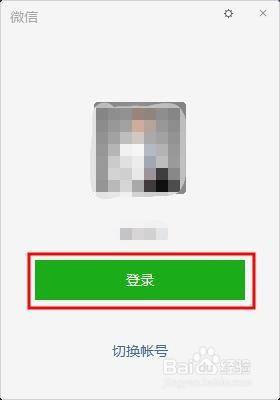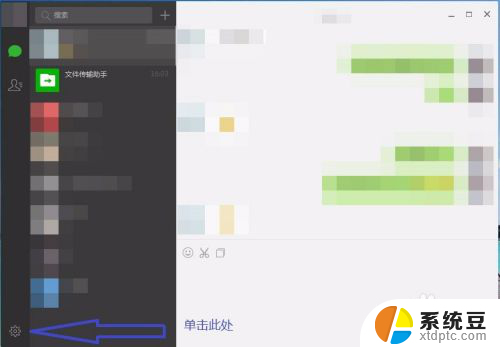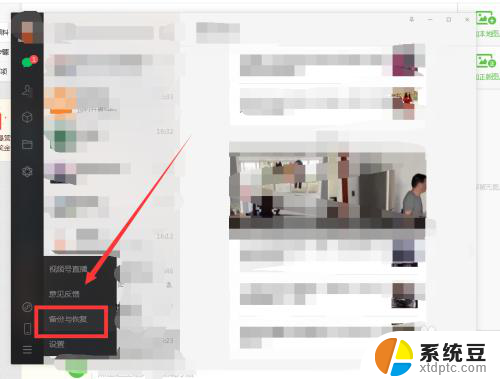微信聊天记录怎么截屏长图 微信中截取聊天记录长图方法
更新时间:2024-02-24 10:48:26作者:xtang
随着社交媒体的普及,微信已成为人们日常沟通的重要工具,在与朋友、家人或同事的聊天中,我们常常希望能够将有意义的对话保存下来。微信并没有提供直接截取聊天记录长图的功能,这让很多用户感到困惑。幸运的是有一些简单而有效的方法可以帮助我们实现这一目标。在本文中我们将介绍如何在微信中截屏并拼接聊天记录,以创建一张完整的聊天记录长图。无论是为了留念还是为了备份,这些技巧都将对你有所帮助。
方法如下:
1.首先将要用到的手机解锁。

2.然后登陆微信,登陆成功之后,来到微信页面。


3.然后找到要截取长图的聊天记录。
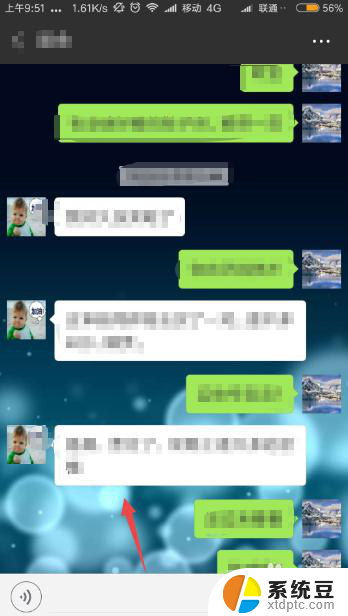
4.找到之后,截取一张图片。然后在手机的右上角会出现刚才截取的图片的缩略图,点击它,然后在打开的图片预览页面的左下角可以看到一个 截长屏 的选项。
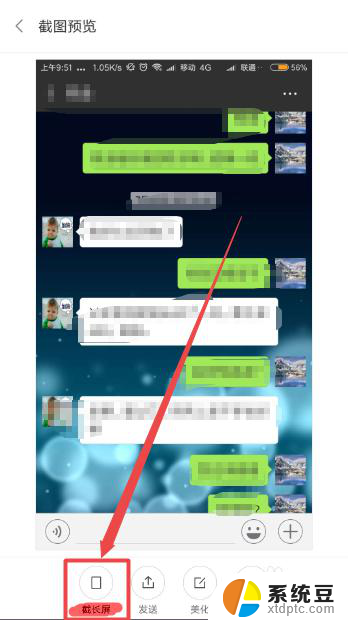
5.点击它,然后就开始截长图了,根据需要点击 结束截长屏 ,然后它就开始处理了。
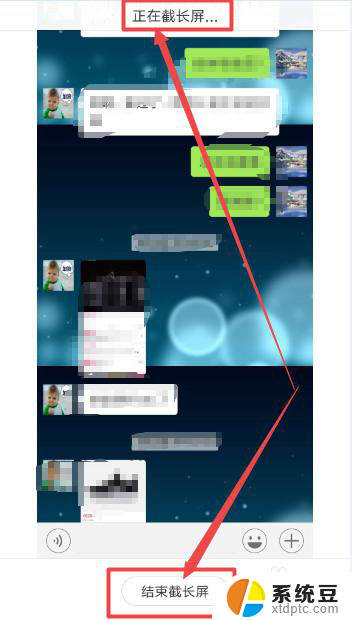
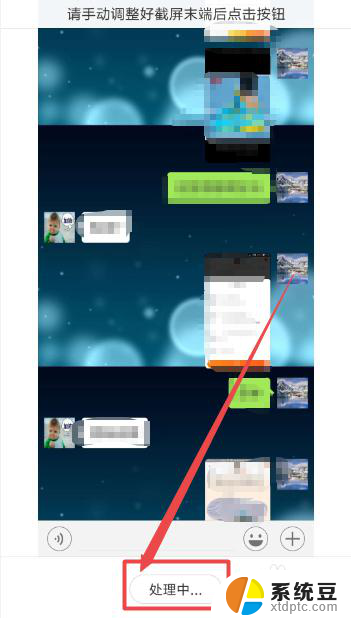
6.然后就可以看到截取好的长图了,若是觉得太小,可以放大来查看。

以上是关于如何截屏长图微信聊天记录的全部内容,如果还有不清楚的用户,可以参考以上小编的步骤进行操作,希望对大家有所帮助。